怎么查电脑内存条的型号 电脑内存条型号怎么查
更新时间:2023-11-18 15:01:05作者:yang
怎么查电脑内存条的型号,随着电脑的使用越来越普及,了解电脑内存条的型号成为了许多人关心的问题,因为了解电脑内存条的型号可以帮助我们更好地了解自己的电脑配置,并在需要升级内存的时候选择合适的型号。究竟该如何查找电脑内存条的型号呢?本文将介绍一些简单的方法,帮助您快速准确地查找到电脑内存条的型号。
具体步骤:
1.首先,我们应该打开我们的电脑。找到“运行”的窗口,如果找不到我们可以按住“win+R键”这样“运行”窗口也可以弹出来。
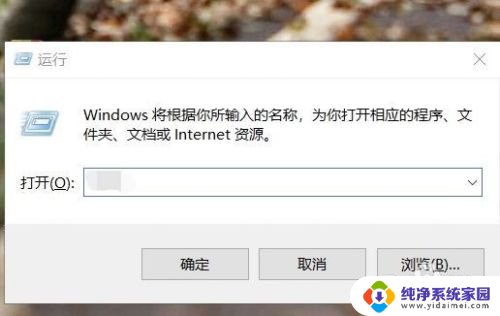
2.之后就会弹出“运行”窗口,位于整个屏幕的左下角。然后我们在“打开”后面的栏目框内输入“cmd”,点击“确定”。
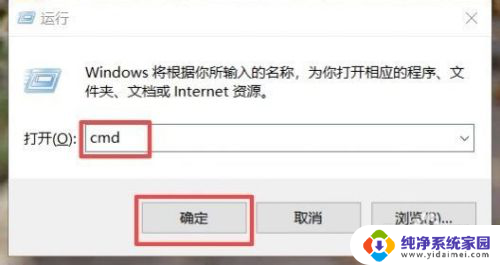
3.进去命令提示符之后,会弹出一个背景是全黑的界面。输入“wmic”这些字符,点击回车键,在输入“memorychip”点击回车键。
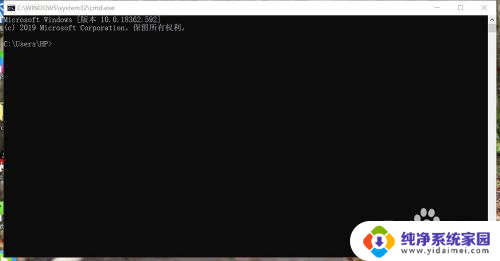
4.最后会在黑色的屏幕上显示出一些字,我们就可以找到内存条的型号还有内存的大小啦,是不是非常简单呢?
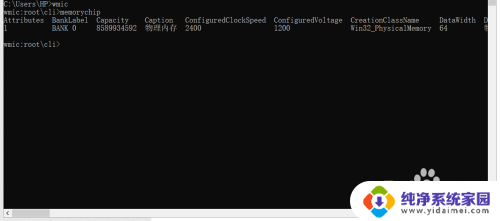
以上就是关于如何查找电脑内存条型号的全部内容,如果您遇到了相同的问题,可以按照本文提供的方法来解决。
- 上一篇: word修改目录 Word如何修改目录样式
- 下一篇: wps如何制作团队 wps如何制作团队工作计划
怎么查电脑内存条的型号 电脑内存条型号怎么查相关教程
- 怎么看自己的电脑内存条型号 电脑内存条型号查询方法
- 如何查看台式电脑内存条型号 电脑内存条型号查询方法
- 如何查看自己电脑的内存条型号 如何查看电脑内存条型号
- 笔记本电脑内存型号怎么看 查看电脑内存型号的方法
- 怎么看笔记本内存型号 查看电脑内存型号的方法
- 笔记本电脑的内存条型号怎么看 如何查看笔记本电脑内存条规格
- 怎样查看内存条频率 怎么查看电脑内存条频率
- 怎么查看电脑内存的频率 内存条频率查询方法
- 查笔记本内存条的频率 内存条频率怎么查询
- 怎样查看笔记本内存条频率 内存条频率查询方法
- 笔记本开机按f1才能开机 电脑每次启动都要按F1怎么解决
- 电脑打印机怎么设置默认打印机 怎么在电脑上设置默认打印机
- windows取消pin登录 如何关闭Windows 10开机PIN码
- 刚刚删除的应用怎么恢复 安卓手机卸载应用后怎么恢复
- word用户名怎么改 Word用户名怎么改
- 电脑宽带错误651是怎么回事 宽带连接出现651错误怎么办